文書の見た目を作る:書式の基礎

ITを学びたい
先生、「書式」ってなんですか?よく聞くんですけど、よくわからないです。

IT専門家
そうだね。「書式」とは、文章を作る時の見た目に関する設定のことだよ。例えば、文字の種類や大きさ、行間、紙の大きさ、余白などを決めることだね。

ITを学びたい
文字の種類や大きさ以外にも、そんなに色々な設定があるんですね。具体的にはどんなものがありますか?

IT専門家
そうだね。例えば、文字の種類や大きさの他に、行と行の間の空き具合(行間)、文字と文字の間の空き具合(字間)、用紙の大きさ、上下左右の余白、ページの上下に表示されるヘッダーやフッターなども書式設定で決めることができるよ。つまり、文章の内容ではなく、文章の見栄えを決める設定のことだね。
書式とは。
コンピュータ関係の用語で「書式」というものがあります。これは、文書を作るときの設定のことです。例えば、文字の種類や大きさ、行と行の間の空き具合、文字と文字の間の空き具合、紙の大きさ、紙の周りの余白、ページの上下に表示されるヘッダーやフッターなどが含まれます。
書式とは

書式とは、文章の見た目や構成を整えるための様々な設定のことです。まるで家の設計図のように、文章全体の見た目を美しく、そして読みやすくするための指示書のようなものです。書式を整えることで、伝えたい内容が相手にきちんと伝わり、読み手にとって負担の少ない、分かりやすい文章を作成することができます。
例えば、文章の中で特に伝えたい重要な部分は、文字を太くしたり、色を変えたりすることで目立たせることができます。また、だらだらと長い文章は読みにくいので、適切な場所で改行を入れて段落を分けたり、行間を調整することで、読みやすさを格段に向上させることができます。これらはすべて書式設定の一部です。
も書式設定の重要な要素の一つです。新聞ののように、各セクションに短いタイトルを付けることで、文章全体の構成が分かりやすくなります。まるで地図を見るように、読みたい情報にすぐにたどり着くことができるのです。他にも、箇条書きを使って内容を整理したり、ページ番号を付けて全体を把握しやすくしたりすることも、書式設定の役割です。
これらの書式設定は、文章を作るための道具であるワープロソフトやテキストエディタといったソフトに備わっています。これらの道具を使いこなすことで、まるで絵を描くように、多様な表現で文章を作り上げることができます。ビジネスで使う報告書や、学生が書くレポート、研究者がまとめる論文、小説家が生み出す物語など、どんな種類の文章にも書式設定は欠かせません。
相手に良い印象を与え、内容を効果的に伝えるためには、書式設定をきちんと理解し、適切に設定することが重要です。例えば、人前で発表する資料では、を大きく表示したり、重要な箇所に色を付けることで、聞いている人の注意を引きつけ、内容を分かりやすく伝えることができます。また、小説では、行間や文字の大きさを調整することで、読み心地を良くし、物語の世界観を表現することができます。このように、書式設定は様々な場面で役立つ、文章作成においてなくてはならない要素なのです。
| 書式設定の目的 | 具体的な方法 | 効果 |
|---|---|---|
| 重要な部分を強調 | 文字を太くする、色を変える | 目立たせる、分かりやすくする |
| 読みやすさの向上 | 改行を入れる、段落を分ける、行間を調整する | 負担の少ない、分かりやすい文章 |
| 構成の明確化 | 見出しを付ける | 情報へのアクセスを容易にする |
| 内容の整理、全体把握の促進 | 箇条書き、ページ番号 | 理解しやすい、整理された文章 |
| 効果的な情報伝達、印象向上 | フォントサイズ調整、色付け | 注意を引きつける、分かりやすくする、読み心地向上、世界観表現 |
文字の見た目

文章の見栄えを決める要素として、文字の見た目はとても大切です。文字の種類、大きさ、そして色などを変えることで、文章全体の印象は大きく変わります。
まず、文字の種類についてですが、明朝体を使うと、全体として落ち着いた雰囲気になります。一方で、ゴシック体を使うと力強い印象を与えます。このように、同じ内容の文章でも、文字の種類を変えるだけで、相手に与える印象を調整できます。
次に、文字の大きさについて説明します。文字の大きさを変えることで、文章の構造を分かりやすく示すことができます。例えば、大きな文字でを作ることで、どこが主題なのかが一目で分かります。また、本文中の重要な語句を大きくすることで、読者の注意を向けたい場所に視線を誘導できます。
最後に、色の効果についても触れておきます。暖色系の明るい色を使うと、温かみのある印象になります。反対に、寒色系の暗い色を使うと、落ち着いた雰囲気やクールな印象を与えます。また、ある会社を連想させる色や、季節感を思わせる色を使うことで、より豊かな表現ができます。
このように、文字の見た目を整えることは、単に文章を読みやすくするだけでなく、内容を効果的に伝えるためにも重要です。例えば、仕事で使う書類では、読みやすさを重視して、飾り気のない文字の種類を選び、落ち着いた色合いでまとめるのが一般的です。一方、広告やチラシなど、人目を引く必要がある場合は、印象的な文字の種類や鮮やかな色使いをすることで、より効果的に情報を伝えることができます。このように、文字の見た目を工夫することで、様々な表現が可能になります。
| 要素 | 効果 | 例 |
|---|---|---|
| 文字の種類 | 文章の雰囲気を変える | 明朝体:落ち着いた雰囲気、ゴシック体:力強い印象 |
| 文字の大きさ | 文章構造を分かりやすくする、読者の視線を誘導する | タイトルを大きく:主題を強調、重要な語句を大きく:注意を向けさせる |
| 色 | 温かみ、落ち着き、クールさ、季節感などを表現する | 暖色系:温かい印象、寒色系:落ち着いた/クールな印象、特定の色:会社や季節感を連想させる |
段落の調整

読みやすい文章を作るためには、段落を整えることが欠かせません。段落を整えるとは、行間、文字の間隔、段落の前後の間隔を調整することです。これらの要素を調整することで、文章全体の見た目のバランスが良くなり、読みやすさが向上します。行間を広げると、文章全体がゆったりとした印象になり、目が疲れにくく読みやすくなります。逆に、行間を狭くすると、情報量が多く、ぎゅっと詰まった印象になります。文字の間隔も同様で、広げると一つ一つの文字が読みやすくなりますが、狭くすると文字が詰まって見え、読みにくくなることがあります。
段落の前後の間隔も文章の読みやすさに大きく影響します。段落の前後の間隔を広げると、段落ごとの区切りがはっきりとして、どこで話題が変わっているのかが分かりやすくなります。逆に、間隔を狭くすると、段落同士の繋がりが分かりにくくなり、読みにくくなる可能性があります。
これらの設定は、文章の種類や目的によって使い分けることが大切です。例えば、小説や物語のような読みやすさを重視する文章では、行間を広めにすることが多いです。一方、業務連絡や報告書のような情報量を重視する文章では、行間を狭めにすることがあります。段落の調整は、ただ見た目を良くするだけでなく、読み手の理解度にも大きく関わえる重要な要素です。適切な設定を行うことで、読み手に負担をかけることなく、スムーズに内容を理解してもらえる文章を作成することができます。そのため、文章を書く際には、読み手のことを考え、適切な段落調整を行うように心がけましょう。
| 要素 | 調整 | 効果 |
|---|---|---|
| 行間 | 広い | ゆったりとした印象、目が疲れにくい、読みやすい |
| 狭い | 情報量が多い、詰まった印象 | |
| 文字間隔 | 広い | 一つ一つの文字が読みやすい |
| 狭い | 文字が詰まって見え、読みにくい | |
| 段落の前後の間隔 | 広い | 段落ごとの区切りがはっきりする、話題の転換が分かりやすい |
| 狭い | 段落同士の繋がりが分かりにくい、読みにくい |
用紙の大きさ
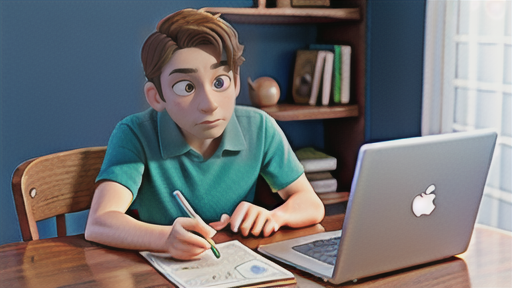
書類を作る上で、紙の大きさと余白の幅を決めることは仕上がりの印象に大きく影響します。紙の大きさには、よく使われるA4判やB5判など、様々な種類があります。また、余白は、紙の上下左右それぞれで幅を調整できます。これらの設定は、書類の目的や印刷の仕方に合わせて適切に選ぶ必要があります。
A4判は、事務で使われる書類や報告書などで広く使われています。仕事で使う書類では、A4判が標準と言えるでしょう。B5判は、A4判よりも小さく、持ち運びに便利なので、簡易な冊子や広告チラシなどでよく使われています。
余白の幅を決めることも大切です。余白が狭すぎると、文字がぎっしり詰まって見え、読みづらくなってしまいます。反対に、余白が広すぎると、無駄な空白が多くなり、印刷にかかる費用が増えてしまいます。適切な余白を設定することで、読みやすさと経済性の両方を満たすことができます。また、冊子を作る場合は、綴じる部分を考えて余白の幅を調整する必要があります。
これらの設定は、印刷する前に画面で確認することで、完成した時の様子を掴むことができます。適切な紙の大きさと余白の設定は、質の高い書類を作る上で大切な要素です。印刷の設定を確認し、必要に応じて調整することで、より良い書類を作ることができます。
| 項目 | 説明 | 用途 |
|---|---|---|
| A4判 | 事務用書類や報告書で広く使われる標準的なサイズ。 | 事務書類、報告書など |
| B5判 | A4判より小さく、持ち運びに便利。 | 簡易な冊子、広告チラシなど |
| 余白 | 狭すぎると読みづらく、広すぎると費用がかかる。冊子作成時は綴じ代を考慮。 | 読みやすさと経済性のバランス、綴じ代 |
見出しとページ

書類や本を作る際に、読みやすさはとても大切です。そのために、各ページの上部に表示される頭書き、下部に表示される脚書き、そしてページ数をうまく活用することが重要になります。
頭書きは、各ページの上部に表示される領域です。ここには、本の題名や、その章の題名、日付などを表示することができます。例えば、長い本を読んでいる時、頭書きに章の題名が書いてあれば、自分が今どの部分を読んでいるのかすぐに分かります。また、複数人で同じ書類を共有する際にも、頭書きに題名や日付が書いてあれば、内容をすぐに理解することができます。
脚書きは、各ページの下部に表示される領域で、ページ数や著作権に関する情報などを表示することができます。ページ数は、特に長い書類や本を読む際に役立ちます。全体で何ページあるのか、今自分はどのあたりを読んでいるのかが分かれば、読み進めるペース配分もしやすくなります。
ページ数は、書類全体の中での現在のページの位置を示すものです。例えば、「3/10」と表示されていれば、全部で10ページあるうちの3ページ目を読んでいることが分かります。これも、長い書類を読む際にとても便利です。
これらの頭書き、脚書き、ページ数は、文章作成用の道具を使えば簡単に設定できます。道具の種類によって操作方法は多少違いますが、ほとんどの場合、メニューから頭書き、脚書き、ページ数を選んで、表示したい内容を書き込むだけで設定できます。文字の種類や大きさ、配置場所なども自由に調整できます。ぜひこれらの機能を活用して、分かりやすく読みやすい書類作りに役立ててください。
| 要素 | 説明 | 役割 |
|---|---|---|
| 頭書き | 各ページの上部に表示される領域。本の題名、章の題名、日付などを表示。 | 読んでいる場所の把握、内容の理解 |
| 脚書き | 各ページの下部に表示される領域。ページ数、著作権情報を表示。 | ページ数の把握、著作権情報の表示 |
| ページ数 | 書類全体の中での現在のページの位置を示す。例:3/10 | 読み進めるペース配分 |
